Comment ajouter une section de commentaires à un site web
Permettre à vos visiteurs d'ajouter des commentaires en utilisant Disqus et les commentaires de Facebook
Insérer des commentaires à partir de Disqus
Allez sur votre compte disqus.com → Admin.
Si vous venez de créer un compte, sélectionnez "Je veux installer Disqus sur mon site".
Si vous avez déjà connecté des commentaires, cliquez sur Vos sites → +Nouveau dans le panneau supérieur.
Remplissez le champ "Nom du site web" et copiez votre URL Disqus unique.
Allez sur Tilda et ajoutez un bloc de la bibliothèque de blocs → "Autre" → T158 (Disqus).
Ouvrez le panneau Paramètres du bloc et entrez le nom court Disqus que Disqus a généré pour vous à l'étape précédente.
En conséquence, vous aurez ce bouton sur votre page :
Utilisez le bloc T123 et le code du widget Disqus si vous souhaitez que vos commentaires soient développés sur la page :
Collez le code du widget dans le bloc T123 de la catégorie "Autres", puis publiez la page. Les commentaires apparaîtront sur la page sous forme développée.
Insérer des commentaires provenant de Facebook
Les commentaires des médias sociaux peuvent être insérés en utilisant le bloc SM601 de la catégorie "Réseaux sociaux".
Dans le panneau Contenu du bloc, vous devez ajouter l'identifiant de l'application FB.
Comment obtenir un identifiant d'application Facebook
Allez sur la page Facebook pour les développeurs https://developers.facebook.com et connectez-vous à votre compte.
Cliquez sur "Mes applications" → "Créer une application".
Dans la liste des types d'application proposés, sélectionnez "Entreprise".
Ensuite, définissez le nom de l'application, l'adresse électronique du contact, l'objectif de l'application et cliquez sur "Créer une application".
L'application a été créée, il vous faut maintenant la configurer et la connecter.
Allez sur la page Facebook pour les développeurs https://developers.facebook.com et connectez-vous à votre compte.
Cliquez sur "Mes applications" → "Créer une application".
Dans la liste des types d'application proposés, sélectionnez "Entreprise".
Ensuite, définissez le nom de l'application, l'adresse électronique du contact, l'objectif de l'application et cliquez sur "Créer une application".
L'application a été créée, il vous faut maintenant la configurer et la connecter.
Dans le panneau de gauche, cliquez sur Paramètres → Base.
Il est obligatoire de disposer d'une politique de confidentialité et d'un accord d'utilisation sur le site web. Les liens vers ces pages doivent être indiqués dans les champs correspondants.
Sélectionnez votre catégorie d'application, puis faites défiler vers le bas et cliquez sur "Ajouter une plateforme".
Dans la fenêtre contextuelle, sélectionnez "Site web"
Saisissez l'URL de la page. Enregistrez vos modifications.
Copiez l'identifiant de l'application et ajoutez-le au champ Facebook App ID dans le menu Contenu du bloc contenant les commentaires. Enregistrez les modifications et publiez votre page.
C'est fait !
